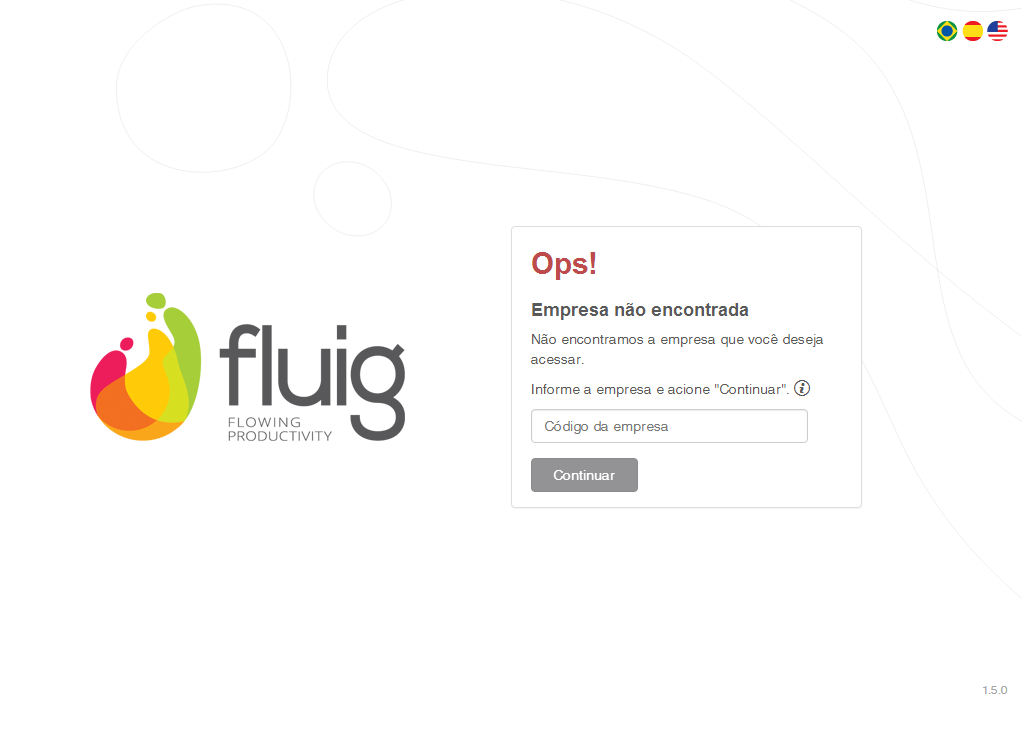...
| Deck of Cards |
|---|
| startHidden | false |
|---|
| effectDuration | 0.5 |
|---|
| history | false |
|---|
| id | samples |
|---|
| effectType | fade |
|---|
|
| Card |
|---|
| O primeiro procedimento da integração é preencher a URL de acesso ao fluig no aplicativo Fluig do fluig Identity. - Acessar o contexto criado no fluig Identity com as credenciais do administrador.
- Acionar
 (Menu Principal) → Aplicativos. (Menu Principal) → Aplicativos.
- Acionar Fluig na lista de aplicativos. É possível localizá-lo utilizando o campo Pesquisar no canto superior esquerdo.
- Acionar Editar localizado no canto superior direito.

|
| Card |
|---|
| - Informar o endereço de acesso ao fluig no campo Domínio.
- Acionar Salvar no final da página.

|
| Card |
|---|
| Em seguida, deve-se copiar o token do aplicativo. - Selecionar a aba Visão Geral.
- Acionar Token de Configuração.
- Copiar o valor do token, pois será utilizado posteriormente para configuração da empresa no fluig (Passo 5).

|
| Card |
|---|
| A partir de agora, a configuração será realizada no fluig. - Acessar o fluig com o usuário wcmadmin.
- Acessar o Painel de Controle → aba WCM → Empresas.
- Assinalar a empresa desejada e acionar Editar.

|
| Card |
|---|
| - Acessar a aba Autenticação.
- Assinalar Acessar com Identity.
- Informar o token de configuração obtido no Passo 3.
 Image Added Image Added
|
| Card |
|---|
| - Para garantir que os dados informados estão corretos e a conexão com o fluig Identity está disponível, acionar Ações → Testar conexão.
- Se a mensagem "Conexão com o servidor do Identity realizada com sucesso" for apresentada, a configuração está correta e pode ser concluída.
- Acionar Salvar. A empresa exibirá o status "Habilitado" na coluna Identity da página Empresas.
 Image Added Image Added
| Informações |
|---|
| Caso existam mais usuários cadastrados na empresa do fluig, além do administrador, verifique a documentação Provisionar usuários do fluig no Identity para que seja feita a criação automática destes usuários também no fluig Identity. |
|
|
Autenticação por Contexto
Quando a instalação do fluig for multi-empresa e uma ou mais empresas possuírem a autenticação via Identity habilitada, se faz necessário a autenticação por contexto.
Na autenticação por contexto o usuário deve acessar o fluig usando a URL com o código da empresa, por exemplo http://meufluig.com/portal/empresa, para que o fluig identifique em qual empresa o usuário está se autenticando.
Se a empresa que o usuário está se autenticando possuir o Identity habilitado, ocorrerá o redirecionamento para o Identity. Caso contrário, se a empresa que o usuário está se autenticando não está com o Identity habilitado, a página de login do fluig é exibida para o usuário informar seus dados de autenticação.
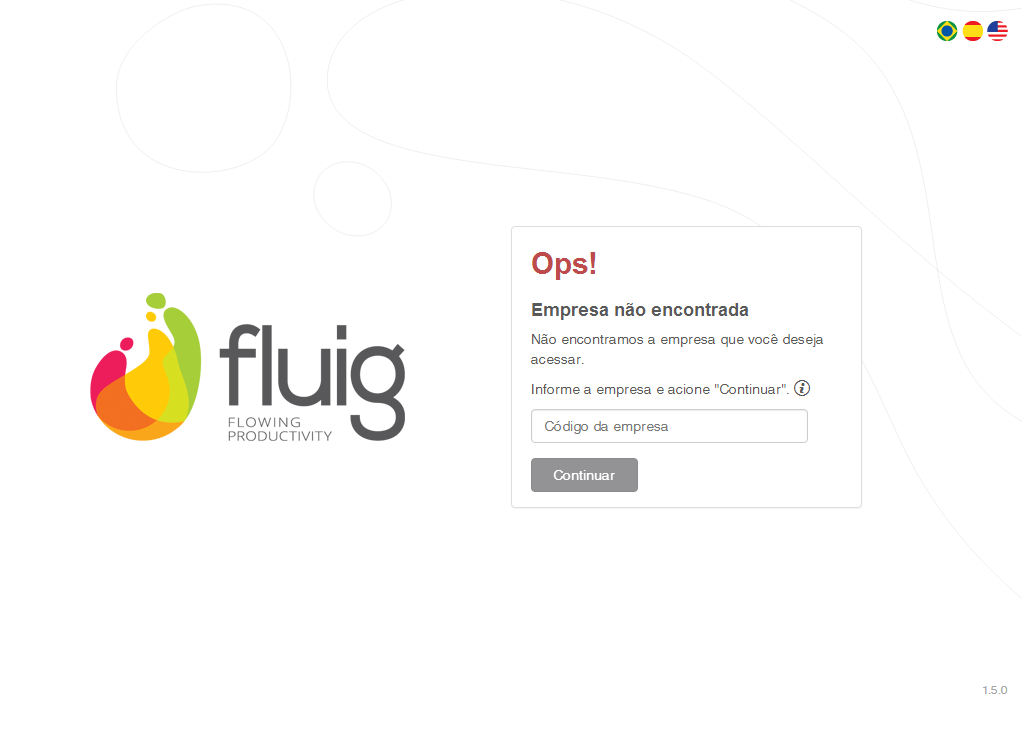 Image Added
Image Added
Página de seleção de empresa.
Página para exibição para widgets de experiências de Uso
...
- Caso não desejar que a página seja exibida no fluig ou não utilizar as Experiências você pode excluir a mesma em Painel de controle → WCM → Minhas Páginas e desativar o parâmetro USER-EXPERIENCE-ACTIVE para false editando as propriedades da empresa.
Autenticação por Contexto
...
...
...
Na autenticação por contexto o usuário deve acessar o fluig usando a URL com o código da empresa, por exemplo http://meufluig.com/portal/empresa, para que o fluig identifique em qual empresa o usuário está se autenticando.
Se a empresa que o usuário está se autenticando possuir o Identity habilitado, ocorrerá o redirecionamento para o Identity. Caso contrário, se a empresa que o usuário está se autenticando não está com o Identity habilitado, a página de login do fluig é exibida para o usuário informar seus dados de autenticação.
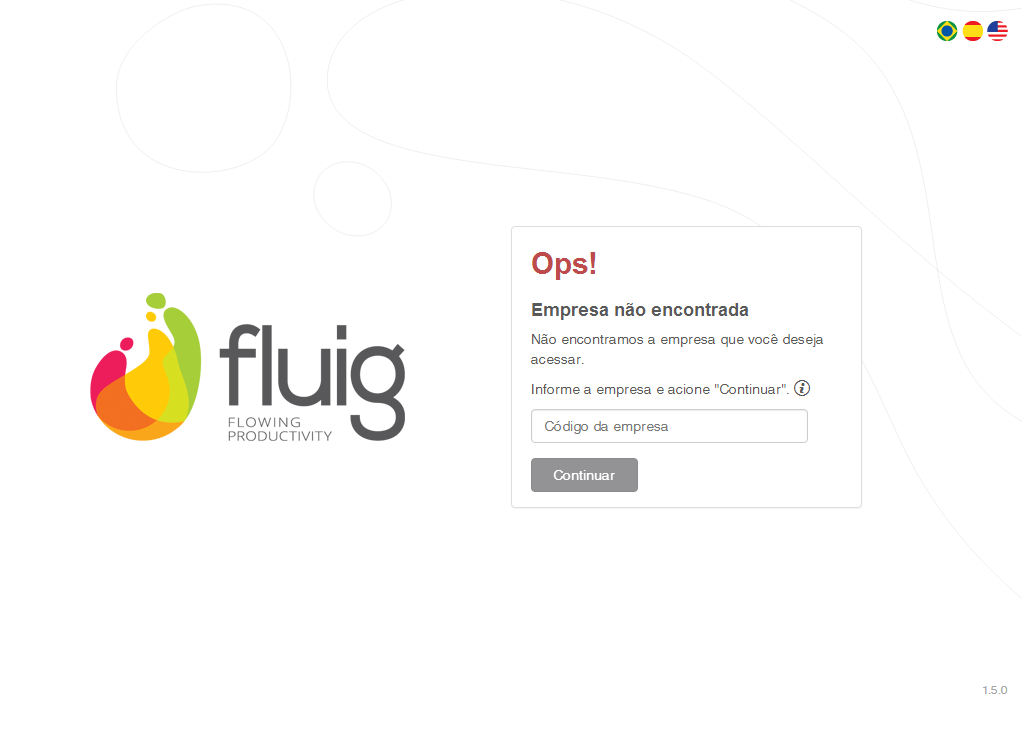 Image Removed
Image Removed
...